Как объединить видео на TikTok — ваше пошаговое руководство
TikTok покорил сердца многих людей, позволив им делиться своим коротким видеоконтентом. TikTok не только позволяет пользователю публиковать одно видео для загрузки. У него даже есть функция выбора нескольких видео и объединения видеоклипов в TikTok. Это популярная функция, которой пользуются многие. Сегодня мы покажем шаги, как объединить видео на TikTok и вы удивитесь, насколько это просто. Кроме того, мы также познакомим вас со сторонним приложением, которое также может объединять ваши видео. Итак, без лишних слов, давайте перейдем к теме.
Список руководств
2 способа объединить 2 или несколько видео на TikTok (до 35 видео) Как объединить видео в видео TikTok (более 35 клипов) Часто задаваемые вопросы о том, как добавить несколько видео в TikTok2 способа объединить 2 или несколько видео на TikTok (до 35 видео)
Способ 1. Объединить до 35 видео на TikTok
TikTok позволяет пользователям связывать от 2, 3, 4 и до 35 видеоклипов в приложении TikTok. Вы можете использовать камеру TikTok или загрузить из своей галереи. Это абсолютно бесплатно. Позже вы можете отредактировать подпись TikTok, добавить фильтры TikTok и эффекты, чтобы сделать ваше видео идеальным.
Шаг 1. Предполагая, что у вас уже есть приложение, вы можете открыть TikTok и нажать кнопку «Добавить» в нижней части экрана.
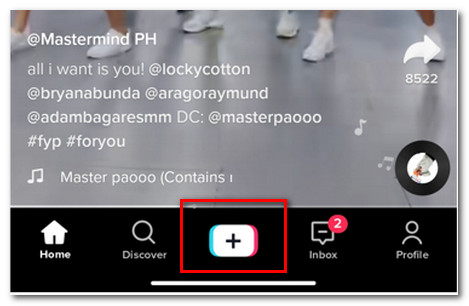
Шаг 2. Он направит вас к Инструмент записи TikTok. Однако вместо того, чтобы снимать видео, перейдите в свою галерею, нажав кнопку «Загрузить» в правом нижнем углу экрана.
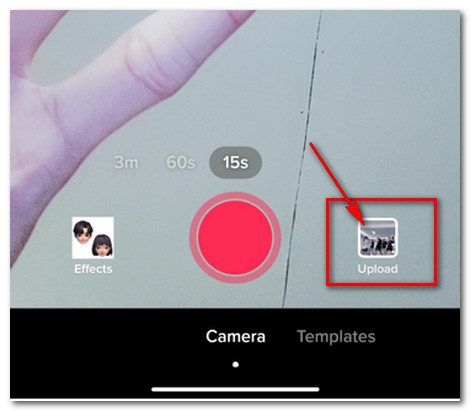
Шаг 3.Выберите несколько видео, которые вы хотите объединить в TikTok. Имейте в виду, что вы можете выбрать не более 35 видео. Затем нажмите кнопку «Далее».
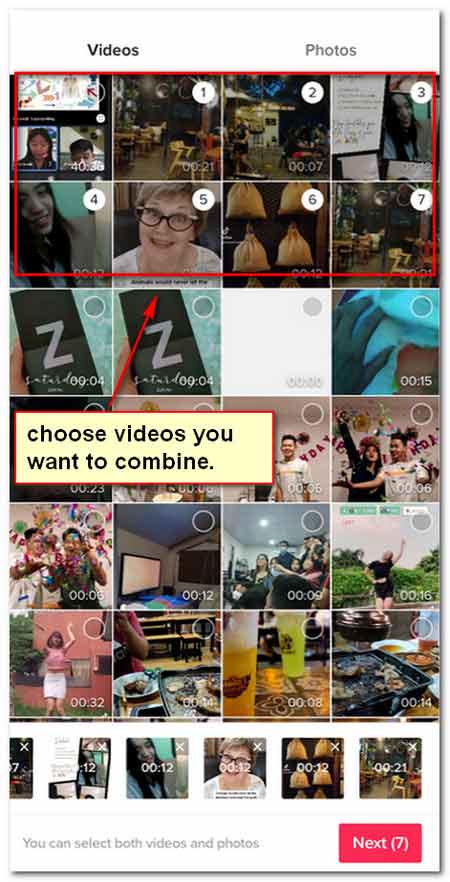
Шаг 4.Вы можете настроить свои клипы, нажав на его кнопку. После этого выберите клипы, которые хотите отредактировать. Этот инструмент позволяет вручную выбирать часть клипов для объединения видео на TikTok. максимальная продолжительность видео TikTok составляет 10 минут.. Поэтому убедитесь, что ваши объединенные видеоклипы не превышают 10 минут.
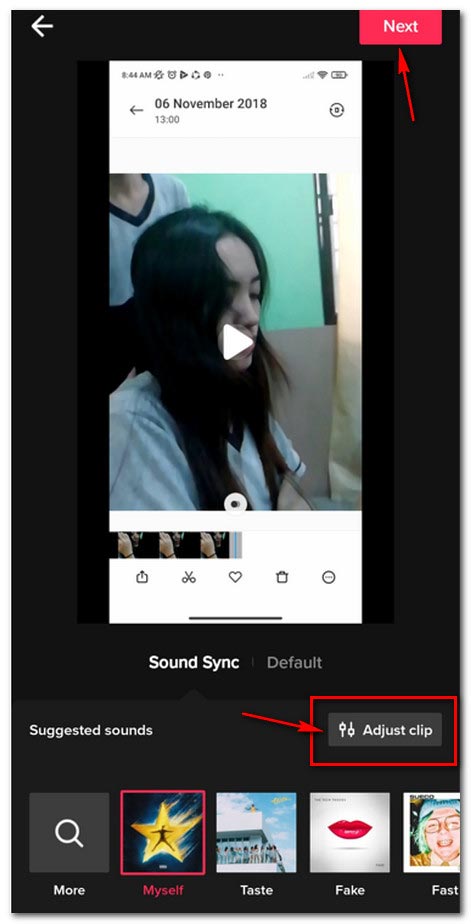
Шаг 5.После настройки клипов просто добавьте желаемый звук, предложенный Tiktok, или вы можете выполнить поиск, нажав кнопку «Еще». Конечно, вы также можете добавить голосовые эффекты в видео TikTok.
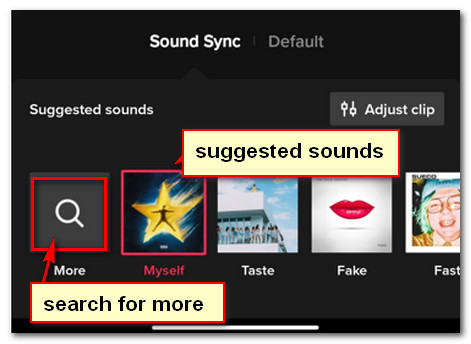
Шаг 6.Кроме того, вы можете добавить Звуковые эффекты TikTok а также фильтры. Когда вы закончите редактирование и будете удовлетворены комбинированным видео TikTok. Все, что вам нужно сделать, это загрузить его в TikTok.
Метод 2: как объединить черновики видео TikTok
Знаете ли вы, что ваши черновики видео также можно комбинировать в TikTok? Это немного сложно и запутанно отредактировать черновик в TikTok. Но с этими подробными шагами мы поможем вам понять это.
Шаг 1. Первое, что нужно сделать, это открыть приложение TikTok со своего мобильного устройства. Затем вместо нажатия кнопки «Добавить». Затем нажмите кнопку «Профиль».
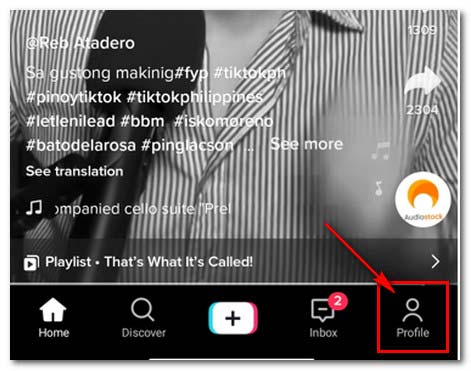
Шаг 2.Выберите, какие видео вы хотите использовать для слияния в своем черновике. Перед загрузкой вы можете изменить настройку тех, кто может смотреть мои видео, и установить ее только для меня. Кроме того, включите опцию «Сохранить на устройство», чтобы иметь копию.
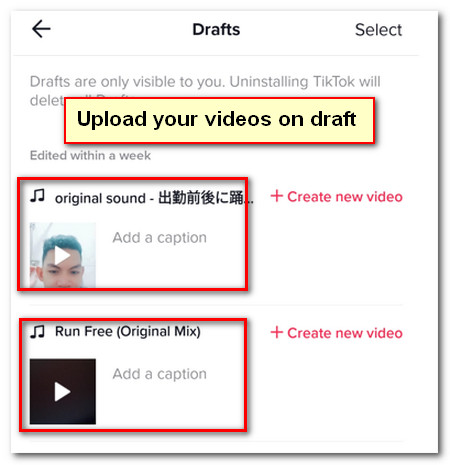
Шаг 3.После загрузки черновиков вернитесь на страницу «Для вас» и нажмите кнопку «Добавить». Затем нажмите кнопку «Загрузить», TikTok откроет вашу галерею.
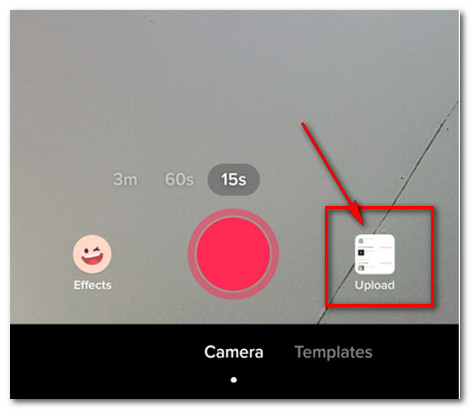
Шаг 4.Выберите видео, которые хотите объединить. Напоминаем, что первое видео в галерее - это загруженный вами черновик. Выберите его и выберите еще.
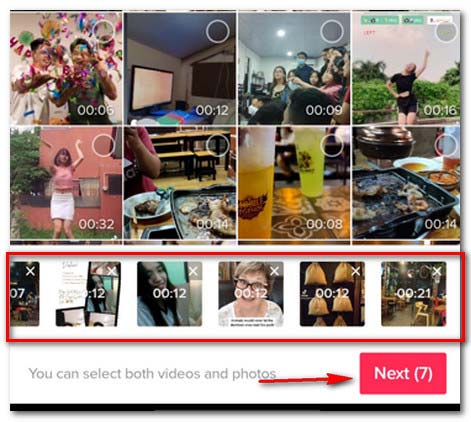
Шаг 5.Просто используйте тот же процесс, что и метод объединения видео по умолчанию в TikTok. Выберите свою музыку из предложений или вы можете найти популярные песни TikTok.
Шаг 6.После этого настройте свои видеоклипы. Когда закончите редактирование, опишите и поместите хэштеги в свое видео, затем нажмите «Опубликовать» и позвольте TikTok объединить ваше видео.

Не волнуйтесь, если ваше видео не может быть размещено в течение нескольких часов. Вы можете проверить сервер TikTok и ваше объединенное видео, чтобы исправить видео обрабатывается на TikTok успешно.
Как объединить видео в видео TikTok (более 35 клипов)
Если вы хотите объединить несколько видеороликов в видео TikTok со специальными эффектами, AnyRec Video Converter это мощный и гибкий видеокомбайнер TikTok, который вы не должны пропустить. Здесь вы можете объединить 36, 37, 38 и многое другое в видео TikTok. Более того, вы можете сделать слайд-шоу TikTok, сжимать большие видео, убрать водяной знак с видео, перевернуть видеои изучить другие интересные инструменты.

Обрежьте ненужные части и объедините несколько видеоклипов, чтобы сделать видео TikTok.
Предоставьте десятки потрясающих пресетов для создания TikTok с разделенным экраном и несколькими видео.
Настройте частоту кадров, видеокодек, аудиокодек и другие параметры для TikTok.
Обрезайте видео, обрезайте нужную часть, добавляйте подпись/водяной знак и другие функции.
100% Безопасный
100% Безопасный
Шаг 1.Запустите AnyRec Video Converter на своем компьютере. Перейдите в раздел «Инструменты». Нажмите кнопку «Объединение видео», чтобы объединить несколько видео в одно видео TikTok. Выберите нужные видео с вашего компьютера в программу.

Шаг 2.Коснитесь значка ножниц на экране, чтобы вырезать нужную часть видео, а также удалить ненужное. Просто нажмите кнопку «Редактировать», чтобы добавить видео фильтры, применить водяной знак к видео или даже улучшить качество видео соответственно.

Шаг 3.Если вам нужно добавить новые клипы, вы можете просто нажать кнопку «Добавить». После этого вы можете перетаскивать видео, чтобы настроить порядок видео с помощью параметра «Впереди/сзади», чтобы найти видеоклип для TikTok.

Шаг 4.Как только вы получите желаемое видео, вы можете изменить имя файла и выбрать папку для вывода. Нажмите кнопку «Экспорт», чтобы объединить несколько видео в одно для TikTok. В разделе «Видео» вы можете прокрутить вниз и нажать «TikTok». Затем вы можете напрямую загрузить свое новое видео в TikTok.

Если вы хотите поставить два видео рядом на TikTok вы можете нажать кнопку «Коллаж» в верхней части AnyRec Video Converter. Здесь вы можете получить предустановку видео с разделенным экраном. Следуйте инструкциям на экране и экспортируйте это видео в формат TikTok.
100% Безопасный
100% Безопасный
Часто задаваемые вопросы о том, как добавить несколько видео в TikTok
-
Какова продолжительность видео в TikTok?
Изначально TikTok разрешал пользователям снимать до 60 секунд. Позже вы можете загрузить 3-минутное видео на TikTok. В 2023 году TikTok увеличивает максимальную продолжительность видео до 10 минут. Это хорошо, потому что пользователи проводят много времени за своим контентом или даже объединяют несколько видео в TikTok.
-
Могу ли я объединить фото и видео в TikTok?
Да, ты можешь. При редактировании своих видео в TikTok вы также можете добавлять и смешивать фотографии с этим контентом. Это позволяет вам иметь как видео, так и фотографии при загрузке. Это функция, которая нравится многим пользователям, потому что TikTok — это не только редактор, но и приложение для социальных сетей.
-
Можно ли накладывать видео на TikTok?
да. Когда вам нужно создать особый способ объединения разных видеоклипов в TikTok, вы также можете использовать функцию наложения. После того, как вы отредактировали свое видео в TikTok, вы можете добавить мелодическое наложение к видео, а затем сохранить изменения.
Заключение
Теперь, когда вы знаете, как объединить несколько видео в TikTok, пришло время попытаться создать, обрезать и объединить свои собственные видео. Используйте эти рекомендации, которые вы узнали из этой статьи, и наслаждайтесь использованием TikTok как можно больше. Если вы хотите создать привлекательное видео TikTok, используйте AnyRec Video Converter — хороший выбор. Кроме того, не забудьте попробовать альтернативный инструмент для объединения ваших видео TikTok или переворачивание видео для TikTok, у него может быть больше функций, которые вы можете использовать.
100% Безопасный
100% Безопасный
 Как сделать голос Siri на TikTok
Как сделать голос Siri на TikTok